8 способов исправить Powerbeats, которые не включаются или не заряжаются
Пытаетесь послушать свой плейлист или посмотреть любимые телешоу, но не можете включить или зарядить наушники Powerbeats?
Во времена кризиса, когда вы вынуждены оставаться дома, технические гаджеты просто необходимы. Ваш смартфон или планшет избавит вас от скуки. Но иногда шумная обстановка даже дома не помогает.
Именно здесь вам пригодятся Powerbeats. Но что, если ваши Powerbeats не включаются и не заряжают аккумулятор? Несколько пользователей утверждали, что у них аналогичные проблемы со своими Powerbeats. Некоторые из них не включаются, а некоторые даже не заряжаются.
На все эти вопросы мы ответим в нашей сегодняшней статье. В нашем руководстве будут описаны все возможные причины этой проблемы. Конечно, для каждой причины будет свое решение, описанное шаг за шагом.
Надеемся, что к концу этой статьи вы сможете починить наушники Powerbeats, которые не включаются или не заряжаются.
Давайте погрузимся!
- Очистите устройство
- Проверьте источник питания
- Разрядите батарею
- Выполните принудительный перезапуск
- Сброс к заводским настройкам
- Обновить прошивку
- Забудьте устройство и выполните сопряжение снова
- Обратитесь за поддержкой
1. Очистите устройство.
Ваши Powerbeats никогда не следует погружать в воду или подвергать постоянному потоку воды. Например, Powerbeats Pro водонепроницаемы, но не водонепроницаемы, поэтому будьте осторожны при контакте с жидкостью. Когда это произойдет, это может вызвать короткое замыкание внутри вашего устройства.
Возможно, вы все равно сможете это исправить, дав ему высохнуть. Используйте мягкую ткань из микрофибры, чтобы вытереть всю видимую влагу и капли с устройства.


Затем погрузите устройство в кучу сухого риса и оставьте там на день или два. Если у вас его нет, оставьте устройство в сухом месте на неделю.
После этого очистите устройство сухой щеткой с мягкой щетиной, чтобы удалить пыль, и протрите его тканью из микрофибры. Попробуйте зарядить его до полной зарядки аккумулятора. Если процесс зарядки прошел успешно, он должен включиться.


2. Проверьте источник питания.
Если у вас по-прежнему возникает та же проблема: наушники Powerbeats не включаются или не заряжаются, вам необходимо проверить розетку, к которой вы подключаете зарядное устройство.
Вы можете проверить розетку, подключив к ней одно из других устройств. Включите прибор, чтобы убедиться, что розетка работает. Если этого не происходит, найдите другую работающую розетку и зарядите наушники Powerbeats от нее.
Также проверьте зарядное устройство Powerbeats на наличие дефектов. Если вы видите какие-либо повреждения, возможно, ваше зарядное устройство неисправно и требует замены. В отличие от Apple AirPods и AirPods Pro, где вы можете просто использовать зарядное устройство вашего iPhone/iPad, вам придется найти кого-нибудь, у кого есть подлинное зарядное устройство Powerbeats (или любые аналогичные зарядные устройства с подходящей входной/выходной розеткой) и проверить свои Powerbeats, чтобы убедиться, что он все равно не будет заряжаться.
3. Разрядите аккумулятор.
Существует временное решение, которое может сработать, если аккумулятор Powerbeats не заряжается.
Сначала разрядите аккумулятор, чтобы успешно зарядить его. Оставьте наушники Powerbeats в сухом месте на 1–2 недели, чтобы разрядился аккумулятор.
Затем вы можете зарядить его до полной батареи и попробовать включить. Это может работать временно, но если проблема не исчезнет, перейдите к последнему способу замены.
4. Выполните принудительный перезапуск.
Имеется индикатор, позволяющий определить, что наушники Powerbeats не заряжаются.
Чтобы это исправить, необходимо принудительно перезагрузить устройство. Мы предоставили инструкции по принудительному перезапуску каждого варианта Powerbeats, поэтому выберите тот, который у вас есть, и следуйте инструкциям.
Сброс настроек Powerbeats Pro:
- Положите оба наушника в футляр и оставьте его открытым.
- Теперь нажмите и удерживайте кнопку «Система» на корпусе, пока светодиодный индикатор не начнет мигать красным и белым.
- Отпустите кнопку «Система».


Сброс ваших Powerbeats:
- Нажмите и удерживайте кнопку питания и кнопку уменьшения громкости.
- Отпустите их, когда светодиодный индикатор начнет мигать.
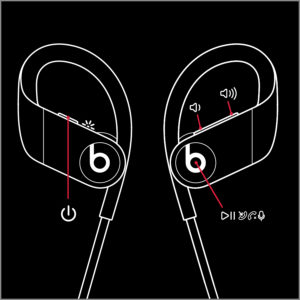
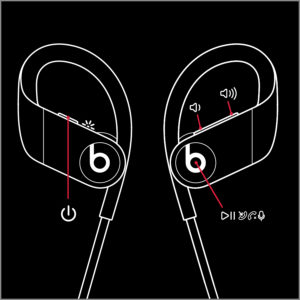
Сброс настроек Powerbeats2 или Powerbeats3:
- Подключите Powerbeats2 к источнику питания.
- Нажмите и удерживайте кнопку питания и кнопку уменьшения громкости.
- Отпустите кнопки, когда светодиодный индикатор начнет мигать.
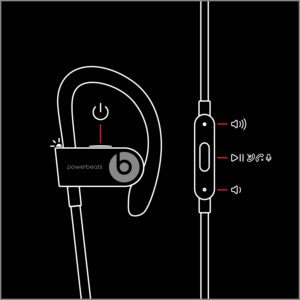
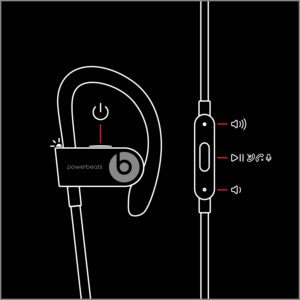
5. Сбросьте настройки до заводских.
Если зарядка по-прежнему невозможна, возможно, это связано с повреждением настроек системного файла на вашем устройстве.
Одной из причин этого является сбой процесса обновления. Однако не беспокойтесь.
Вы можете исправить это, восстановив системные файлы, вернув устройство к заводским настройкам по умолчанию.
Вот как вы можете это сделать:
- Сначала нажмите и удерживайте кнопку уменьшения громкости и кнопку питания одновременно, пока не увидите мигающий индикатор.
- Затем нажмите и удерживайте кнопку питания в течение 4 секунд, чтобы войти в режим обнаружения.
- Теперь перейдите в «Настройки» на вашем устройстве Apple и нажмите «Bluetooth».


- Наконец, нажмите Powerbeats в списке устройств Bluetooth, чтобы завершить процесс сопряжения.
Если вам не удается выполнить сопряжение, попробуйте еще раз выполнить принудительную перезагрузку. После этого попробуйте повторить шаги 2–4 для процесса сопряжения. После этого попробуйте зарядить свое устройство, используя оригинальное и работающее зарядное устройство.
6. Обновите прошивку Powerbeats с помощью Beats Updater.
Если поврежденный файл находится на уровне прошивки, это также может повлиять на то, почему ваши Powerbeats не включаются или не заряжаются. Если это произойдет, вы можете удалить поврежденный файл и заменить его новым. Этого можно добиться, обновив прошивку вашего устройства.
Вот как вы можете это сделать:
- Сначала скачайте Программа обновлений Beats приложение и установите его на свой компьютер.
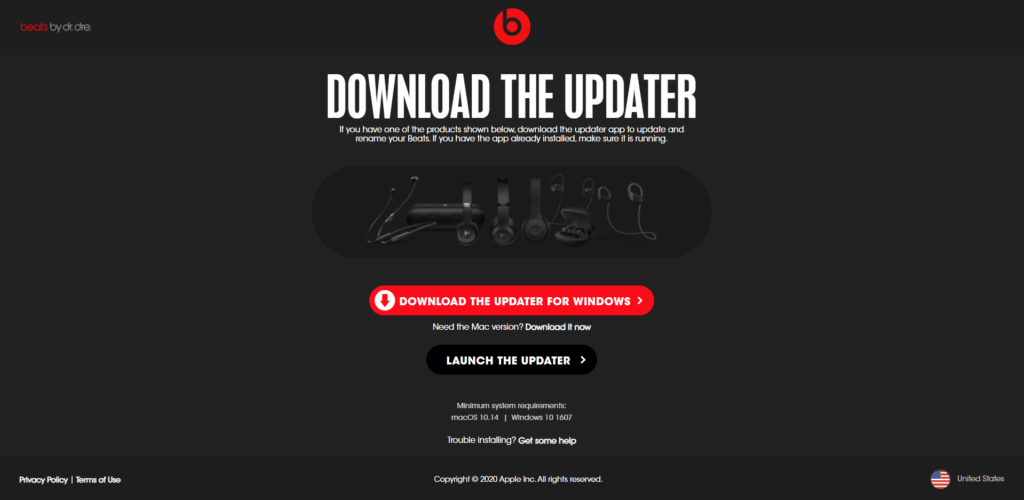
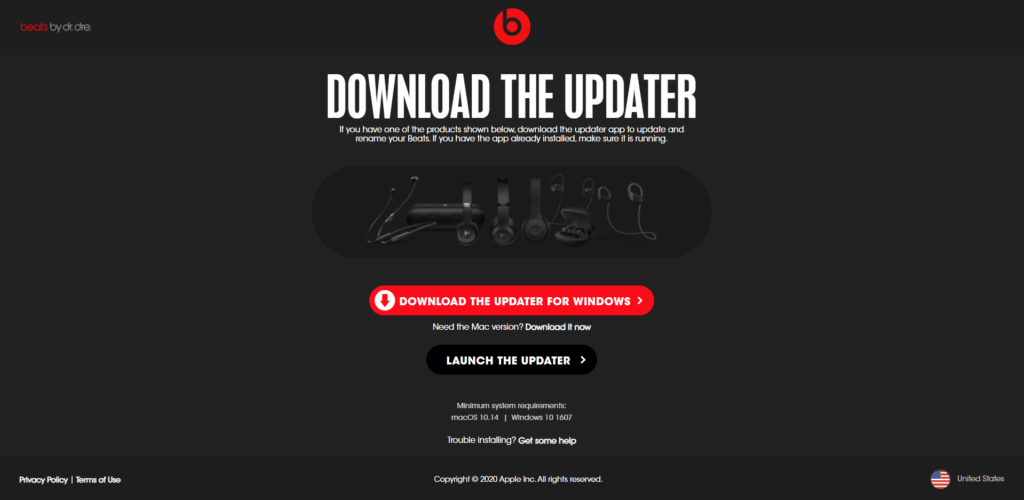
- Затем запустите приложение Beats Updater и убедитесь, что наушники Powerbeats включены.
- Сейчас. подключите Powerbeats к компьютеру с помощью USB-кабеля с разъемом Lightning.
- Затем в приложении нажмите «Меню», а затем щелкните значок «Статус».
- После этого нажмите на название ваших Powerbeats, и они перенаправят вас на веб-сайт программы обновления.
- Наконец, нажмите на обновление и следуйте остальным инструкциям.
Теперь, когда у вас есть работающая прошивка, вы сможете успешно заряжать свои Powerbeats. Но убедитесь, что вы используете оригинальное зарядное устройство и подключаете его к исправной розетке.
7. Забудьте устройство и выполните сопряжение еще раз.
После обновления и изменения настроек возможно, что и профиль подключения был поврежден.
Вам необходимо перестроить профиль подключения Powerbeats на вашем устройстве. Это необходимо для того, чтобы данные с ваших Powerbeats успешно передавались на ваше устройство.
Вот как вы можете это сделать:
- Сначала откройте настройки вашего устройства, а затем нажмите на опцию Bluetooth.
- Затем коснитесь значка (i) рядом с наушниками Powerbeats, коснитесь «Забыть это устройство», а затем нажмите «Подтвердить».


- Быть уверенным, перезагрузите устройство Apple и подожди минуту.
- Теперь нажмите и удерживайте кнопку питания на наушниках Powerbeats в течение 4 секунд, чтобы войти в режим обнаружения.
- Затем перейдите в «Настройки» на вашем устройстве Apple и нажмите «Bluetooth».
- Наконец, в списке нажмите на свои Powerbeats, чтобы завершить процесс сопряжения.
После восстановления профиля подключения Bluetooth вы сможете увидеть состояние своих Powerbeats. Вы сможете увидеть, успешно ли вы заряжаете аккумулятор своих Powerbeats.
8. Обратитесь за поддержкой.
Если у вас неисправная батарея, вы можете проверить ее наличие. возможность замены аккумулятора для ваших Powerbeats. Но это не распространяется на случаи, когда он изнашивается в результате обычного использования. Обязательно проверьте свой гарантийный вариант и для вашего устройства. Вы можете воспользоваться этими услугами в своем ближайший Apple Store.


Но когда ваш район заблокирован, вы можете выбрать заказать услугу ремонта В сети. Вы можете задать свой местный поставщик услуг Apple о деталях отправки вашего устройства. Узнайте больше о восстановлении утерянных Beats, ценах за ущерб и обслуживании аккумулятора на их сайте. сайт поддержки.
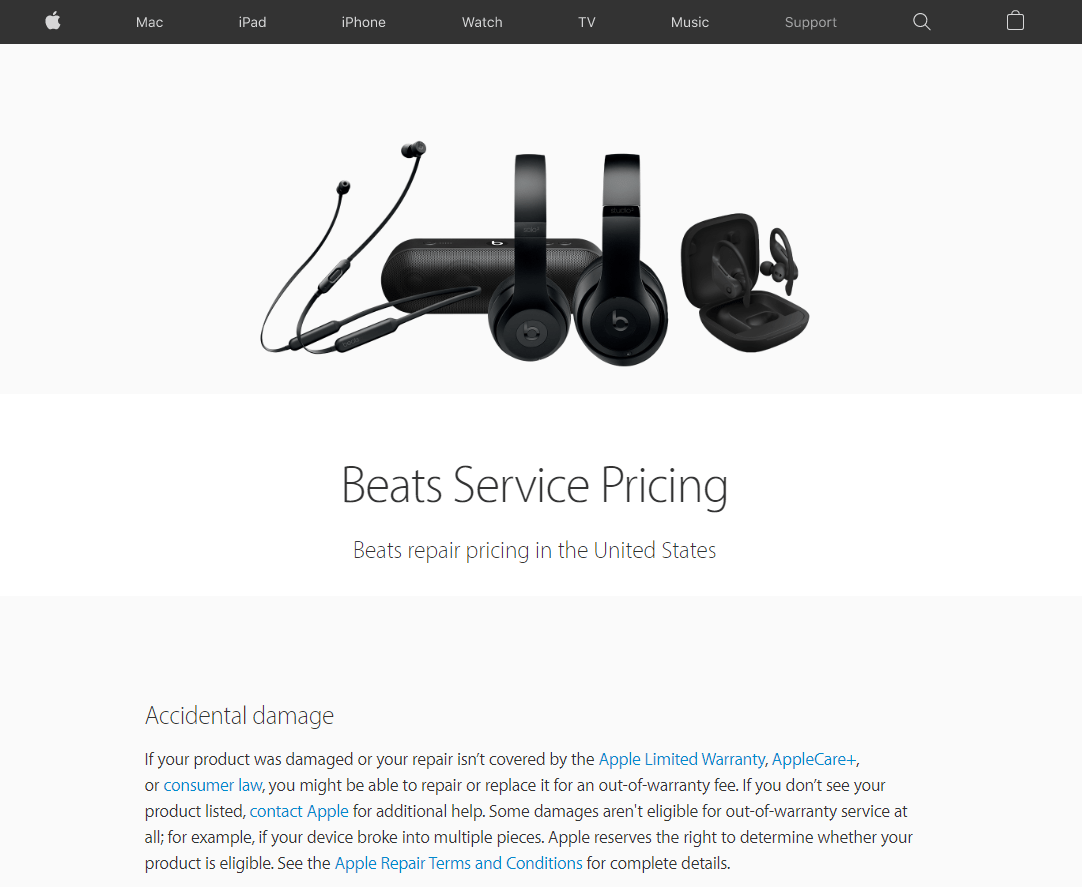
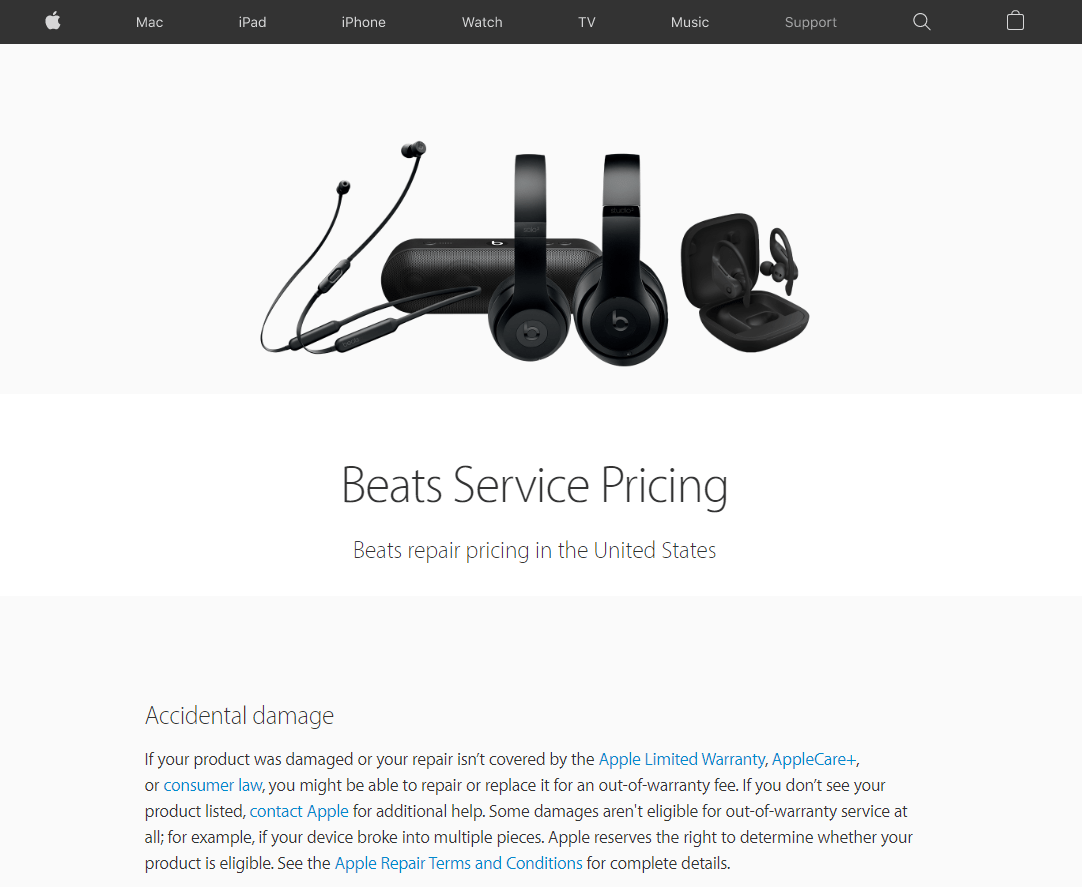
Мы надеемся, что эта статья поможет вам решить проблему, с которой Powerbeats не включается или не заряжается. Если у вас есть вопросы по этой теме, пожалуйста, оставьте комментарий ниже. Спасибо за поддержку и не забывайте всегда оставаться в безопасности.
Если это руководство помогло вам, поделитесь им. 🙂





